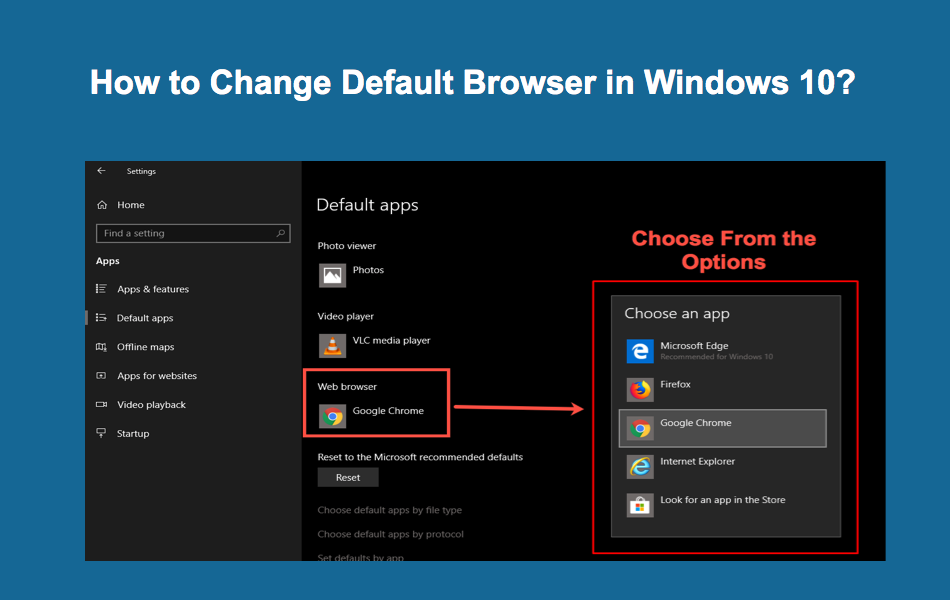如何在Windows 10中更改默认浏览器
Edge 是 Windows 10 中的默认浏览器。当您打开任何带有 .html 扩展名的网页或本地文件时,Windows 将使用 Edge 打开内容。 如果您不喜欢 Edge 并在您的 PC 上使用 Chrome 或 Firefox,这将是可以接受的。 您可以通过按住shift键并右键单击文件来选择浏览器以选择“打开方式”选项。 但是在打开每个文件时这样做是一项艰巨的任务。
假设您想使用 Chrome 作为您的默认浏览器。 所以简单的解决方案是将默认浏览器更改为 Chrome,以便 Windows 将使用 Chrome 打开所有 Web 文件。
推荐:在LinuxDebian 12 BookWorm中安装TeamViewer的方法
如何在 Windows 10 中更改默认浏览器?
按照以下步骤更改 Windows 10 中的默认浏览器。
大多数情况下,当您打开 Chrome 浏览器时,您会看到顶部会有一个黄色栏,要求您将 Google Chrome 浏览器设置为您的默认浏览器。 您只需单击“设置为默认值”即可。 如果您没有看到这样的栏,您可以随时从 Windows 10 的内部设置中更改它。
为此,您需要通过单击小齿轮图标从开始菜单中打开“设置”。 如果您没有看到图标,只需搜索“设置”并按 Enter 键。

在 Windows 10 中打开设置
当您在此面板中时,您需要打开“应用程序”部分。
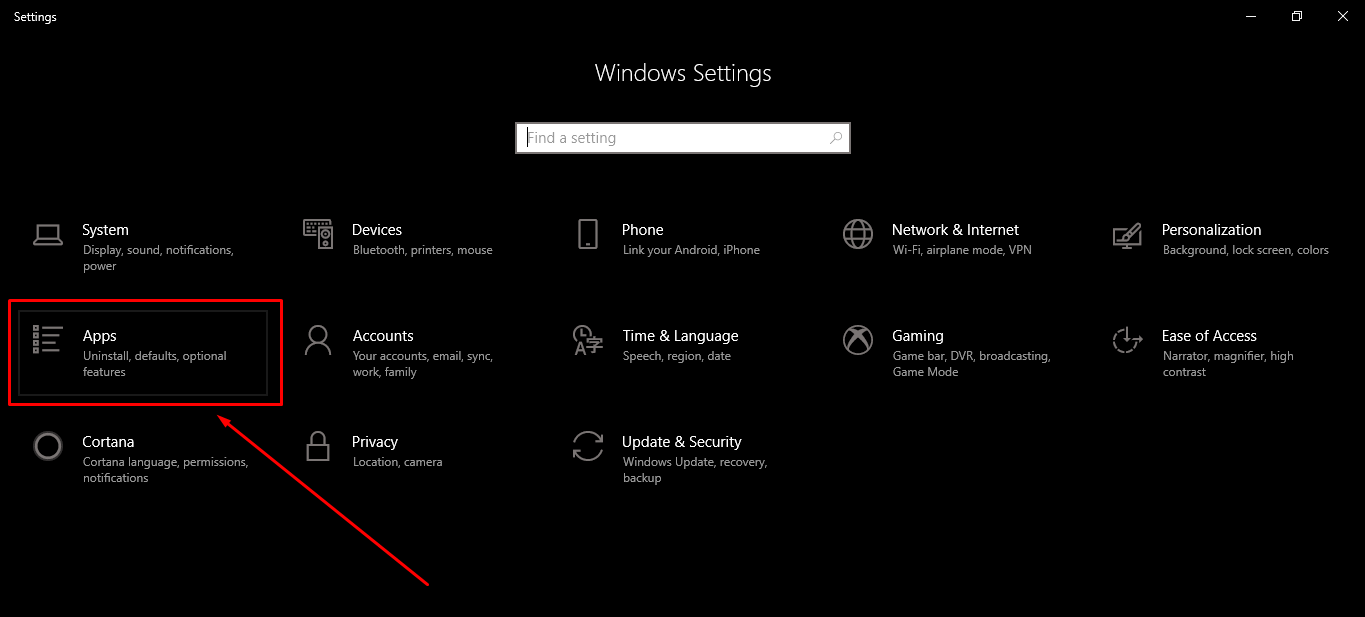
Windows 10 中的应用程序设置
现在,您会在那里看到很多选项,从左侧菜单中,单击“默认应用程序”。
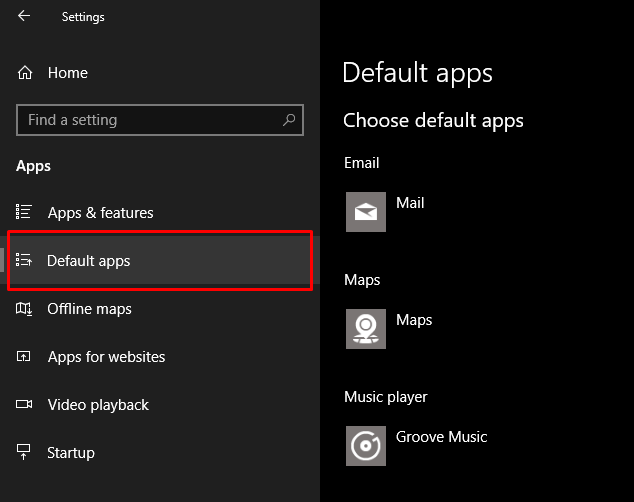
默认应用部分
现在,滚动到右侧窗格的底部,您将看到“Web 浏览器”部分。 默认情况下,Windows 10 将 Microsoft Edge 作为默认浏览器。 因此,如果您没有更改它,您将看到 Microsoft Edge,否则您将看到当前的默认浏览器。 只需单击当前的。 它会要求您“选择一个应用程序”以设置为默认浏览器。 您可以选择“谷歌浏览器”并完成。
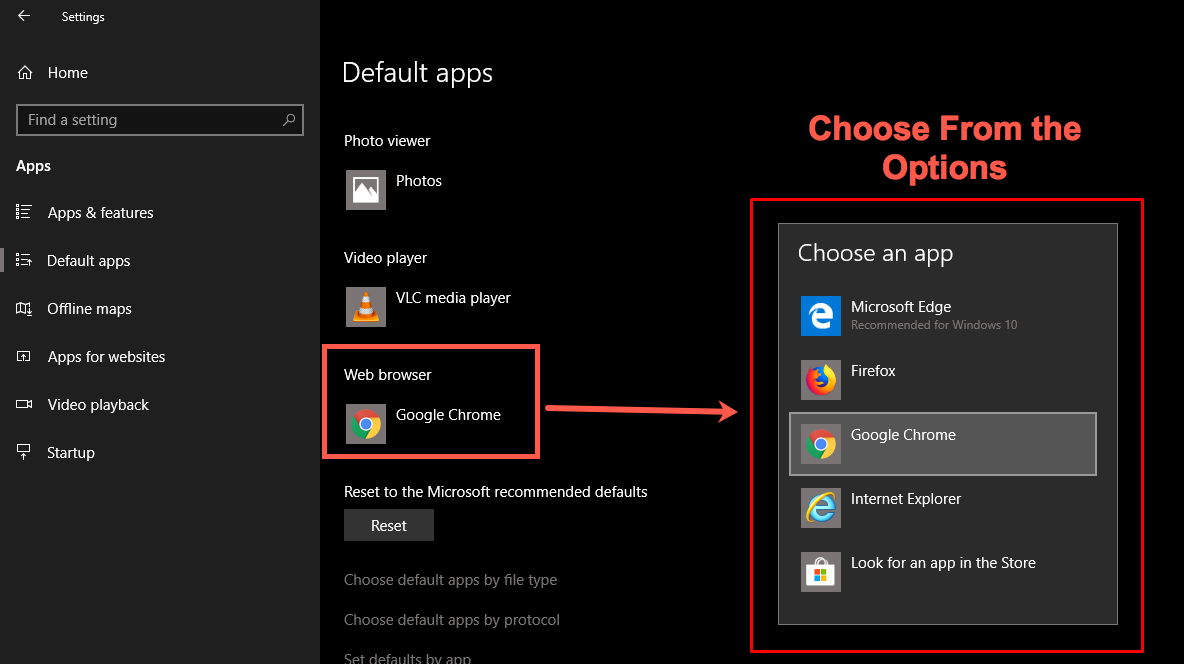
选择 Chrome 作为默认浏览器
您已成功在 Windows 10 中将默认浏览器设置为“Chrome”。现在打开任何 html 文件以查看它是否默认在 Google Chrome 中打开。